MIFES 9は旧バージョンです。最新版の「MIFES」をご検討ください。
テキストエディタ MIFES シリーズ紹介ページはこちら
バージョン管理システム -2
― 使ってみよう バージョン管理 【準備編】 ―
このページでは、SubversionとMIFES 9を使って、バージョン管理システムを体験するための設定手順を説明しています。
- ※MIFES 9には、バージョン管理システム(SubversionとVisual SourceSafe)と連携するための機能が搭載されています。
リポジトリを作成する
ネットワーク経由で離れた場所にあるコンピューターを使用したり、誰かのパソコンの共有フォルダー利用することもできますが、ここでは、自分のパソコン内のフォルダーを「リポジトリ」として使用する方法を説明します。
以下の手順でリポジトリを作成してください。
Subversionのプログラムは、Subversionの公式サイトからダウンロードしてご利用ください。
なお、ダウンロードやインストールの方法は、Subversionの公式サイトなどをご参照ください。
- Subversionのプログラムをインストールします。
- Subversionで使用するリポジトリ用のフォルダーを作成します。
ここでは、以下のフォルダーをリポジトリに使用します。
リポジトリ用のフォルダー D:\svn_ripo - Windowsの【スタート】メニューから、コマンドプロンプトを起動して、以下のように入力します。
※プロンプト部分(上記例では「C:\>」)はお使いの環境により異なります。C:\> svnadmin create D:\svn_ripo - リポジトリ(D:\svn_ripoフォルダー)に、いくつかフォルダーとファイルが作成されます。
作業フォルダーを作成し、MIFES 9で設定を行う
1)作業フォルダーを作成する
編集作業を行う作業フォルダーを作成します。
ここでは、以下のフォルダーを作業フォルダーとして使用します。
作業フォルダー C:\svn_work
2)MIFES 9でSubversionを設定する
MIFES 9をまだご購入でない方、
ご検討中の方は、体験版をご利用ください。
30日間、すべての機能を無償でご使用いただけます。
MIFES 9でSubversionを使用するための設定を行います。
- MIFES 9を起動して、メニューから【ツール】-【Subversion】-【設定】をクリックします。「Subversion設定」が表示されます。
- 「Subversion設定」で[追加]をクリックし、表示された「リポジトリの設定」でリポジトリのURLを入力し、[接続テスト]ボタンをクリックします。
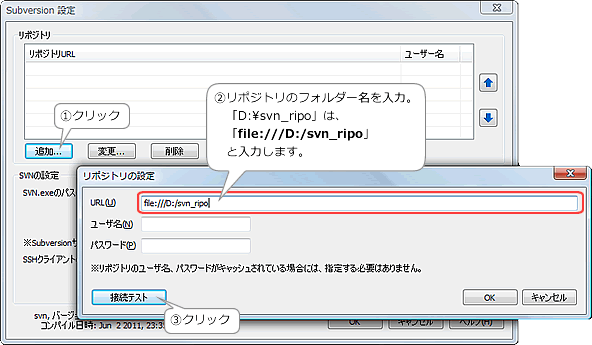
「URL」欄にローカルのフォルダ―を指定するときは、「file:///」を先頭に付けて、「\」の代わりに「/」を入力してください。
なお、ネットワーク上の他のコンピューターにあるフォルダーは、そのコンピューター(またはそのフォルダー)にネットワークドライブを割り当てると、同様に指定できます。
- 「正常に接続できました。」と表示されれば、リポジトリの設定はOKです。メッセージを[OK]で閉じ、「リポジトリの設定」も[OK]で終了します。
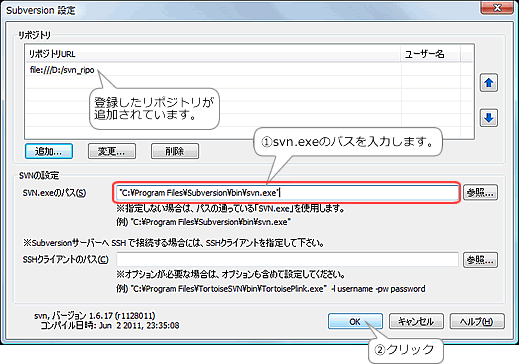
「Subversion設定」に先ほど設定したリポジトリのURLが追加されます。 - 先にインストールしたSubversionのプログラム「SVN.exe」のパス(デフォルトでは、「C:\Program Files\Subversion\bin\svn.exe」)を入力し、[OK]をクリックしてダイアログを閉じます。
3)リポジトリと作業フォルダーを関連付けます。
- MIFES 9のメニューバーから、【ツール】-【Subversion】-【リポジトリ】を実行し、「URL」欄右端の「▼」をクリックしてリストから先ほど指定したリポジトリを選択します。
- 作業フォルダーを指定します。
[チェックアウト]をクリックして表示される「Subversionチェックアウト」で、「チェックアウトフォルダ」に作業フォルダーのパスを入力して、[OK]をクリックします。
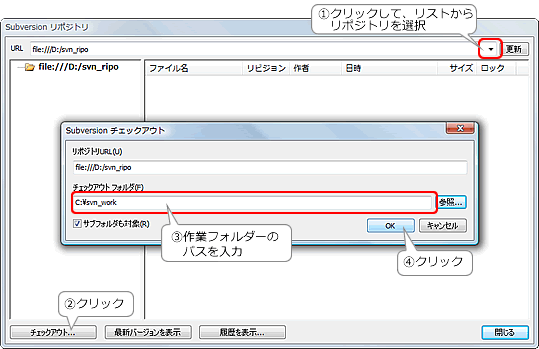
チェックアウトが終了すると、「コマンド結果」に「リビジョン 0 をチェックアウトしました」と表示されます。
- 「コマンド結果」と「Subversionリポジトリ」を閉じます。
以上で、Subversionを使用する環境の準備は完了です。
●準備した環境で、MIFES 9からバージョン管理システムを操作してみましょう。 【操作編】へ
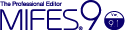
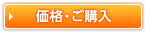

 新機能・バージョンアップポイント
新機能・バージョンアップポイント